DFT EZ Mask是一款非常好用的Photoshop抠图滤镜工具, 虽然网上有一些关于它的下载,使用教程资源,但基本上都不是很全。此次的示范版本为3.0版。
【下载链接】
链接: https://pan.baidu.com/s/1yBIjE8NUJLd3xizcXqQvdQ 密码: u6np
【安装教程】
下载解压完后,双击EZMask-3.0v2.CE应用程序,按提示进行注册安装就行。
之后用EZMask.dll文件替换来实现注册。这里提供路径C:\Program Files\Adobe\Adobe Photoshop CS6 (64 Bit)\Plug-ins\DFT EZ Mask v2.0\~resources
【使用教程】
用Photoshop打开要处理的一张图片,双击背景图层,变成图层0,点击确定。然后再给图层添加蒙版。最后再回选图层0。如下所示:
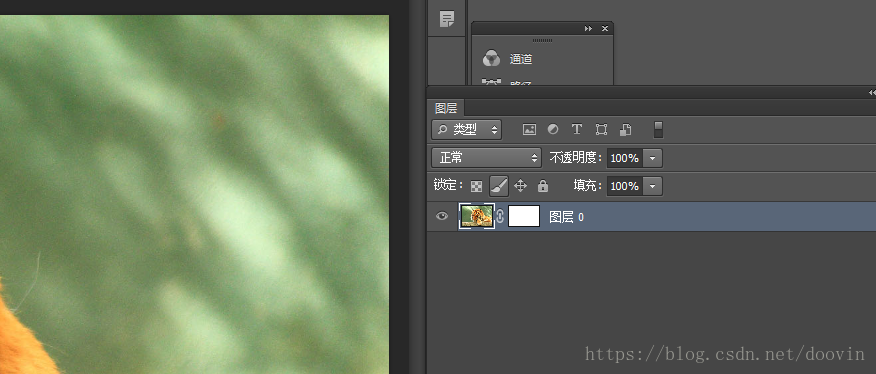
接着就可以打开滤镜选项,找到EZ Mask插件了。选中进行抠图编辑。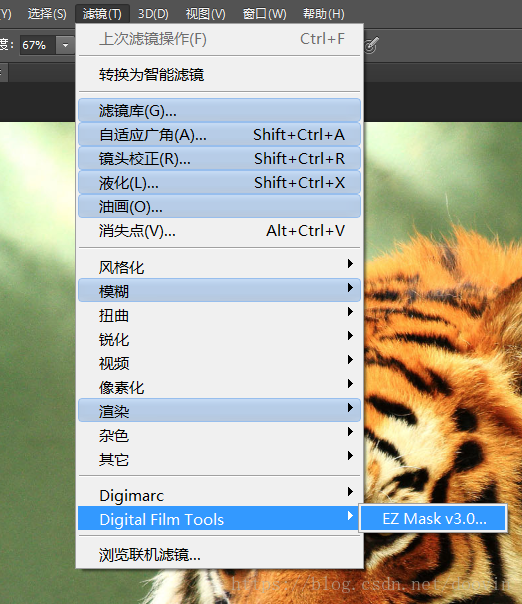
注:下图可供参考,如果出现这个窗口,表示你之前操作过抠图软件,这里问你是否使用之前的路径,选择NO即可。(对于第一次安装使用EZ Mask插件的朋友,不会碰到这个选项。之后安装使用过,再使用插件的话,会碰到这个选项,一般点击NO即可)
下面进入正式的插件的使用。
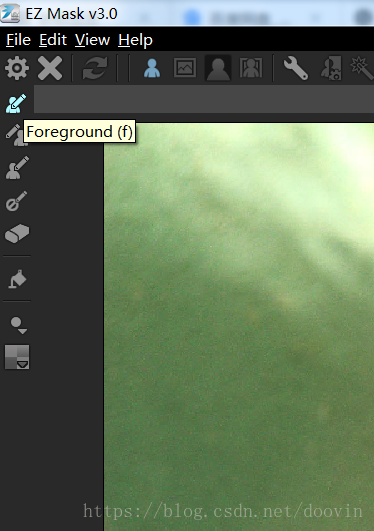
我们看到的Foreground(f),我们在此称为工具1 ,用来圈出要抠图部位的大体(绿的笔)。
在工具1下方的Background(b),我们在此称为工具2,用来围着抠图周围画出不要部分的大体(红色笔);
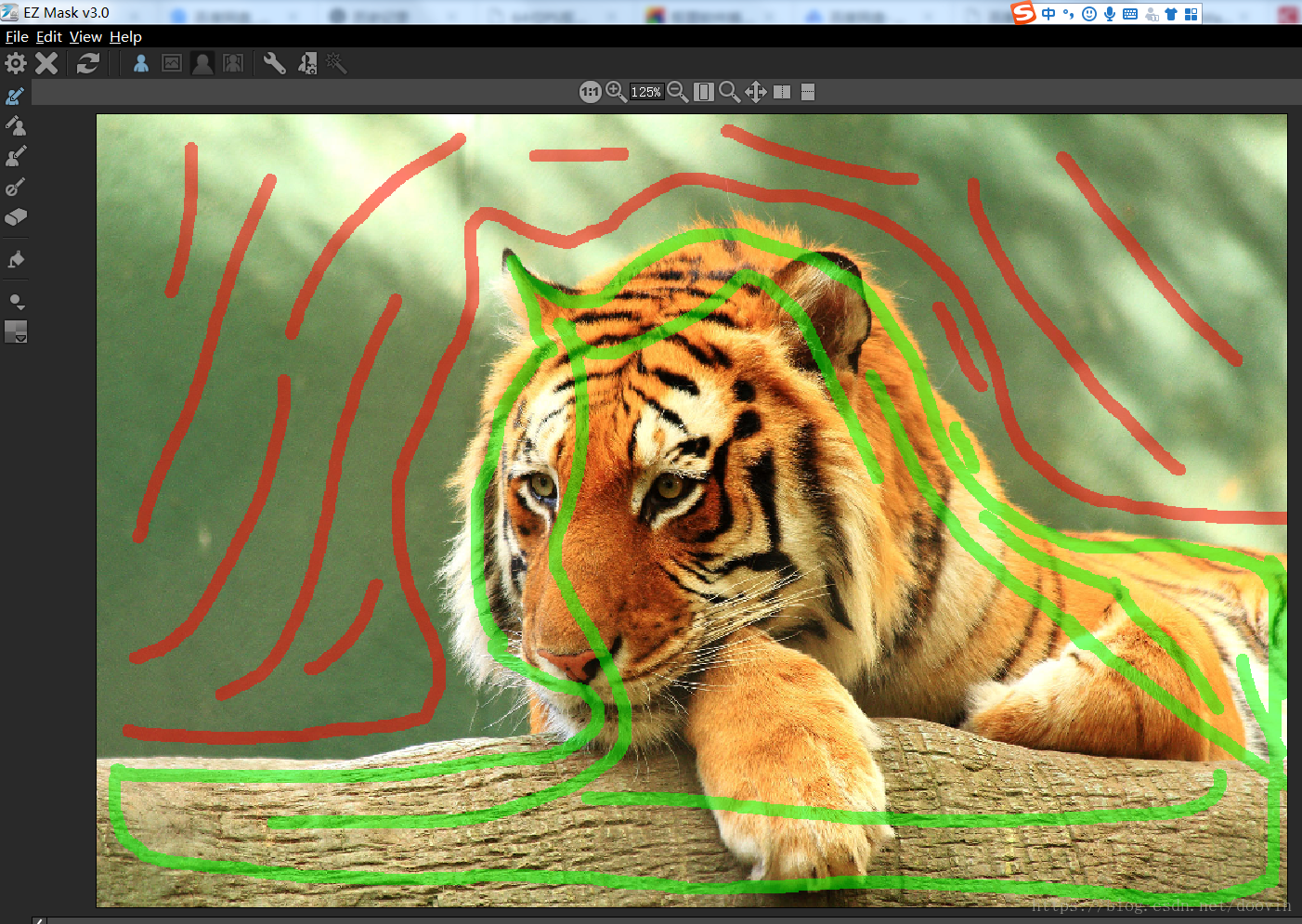
描完之后,点击那个人形和齿轮的图标Process(Enter),图像会进行自动处理。
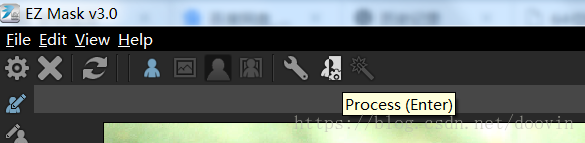 效果如下
效果如下
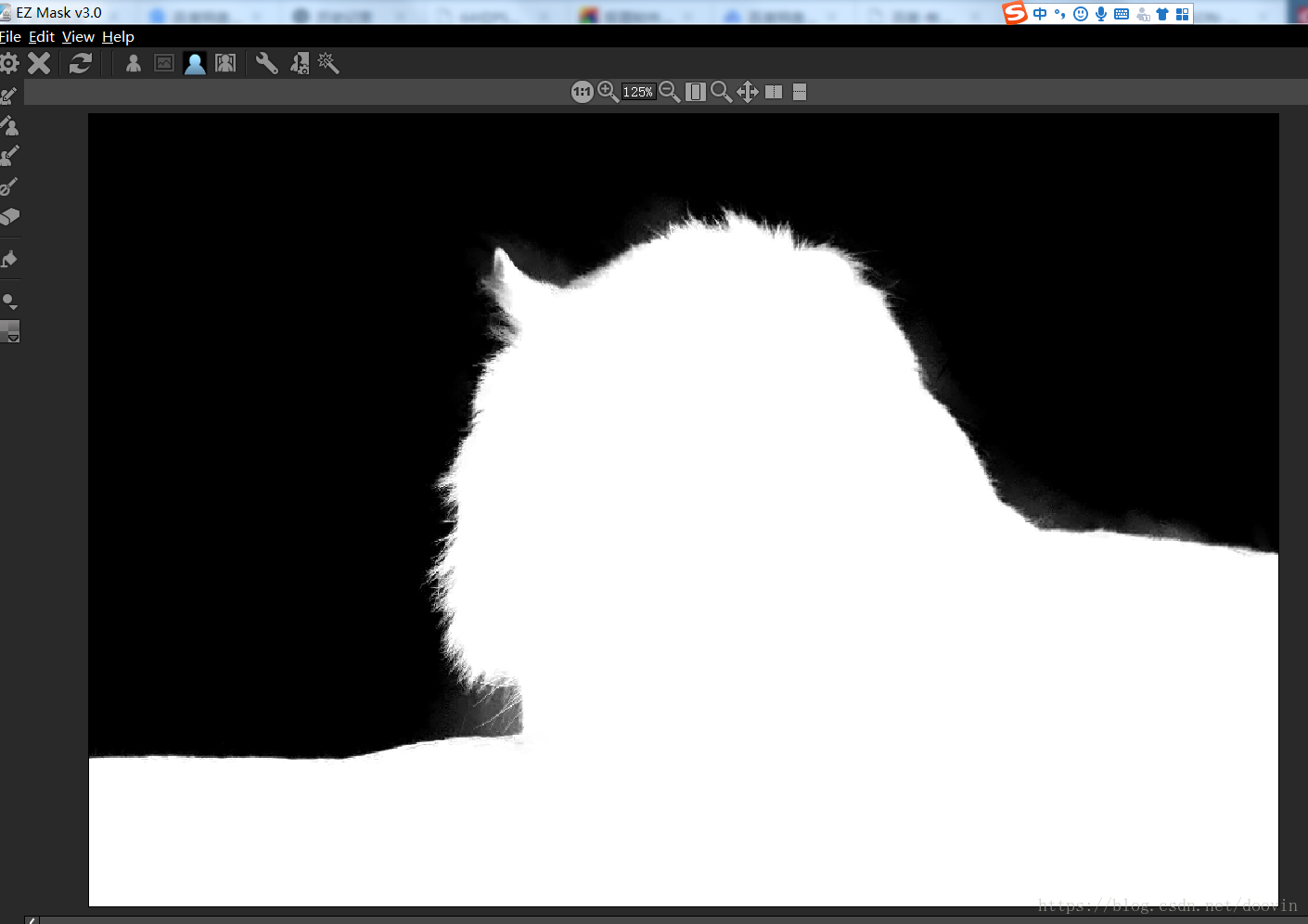
EZ Mask的对象提取过程很简单,提取出来的部分会以纯白色显示,而剩余被剔除的则显示为黑色,灰色的地方表示一定程度的透明效果,提取出来之后,可以重新在新的Photoshop面板中重新使用、编辑。
最后点击大的齿轮图标(Done),
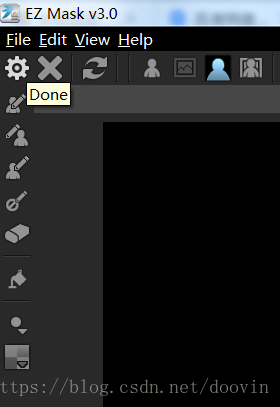
处理进程:
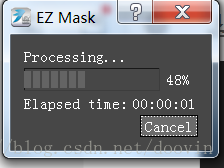
图片最后会自动保存在Photoshop中打开为扣好的图片,效果如下:
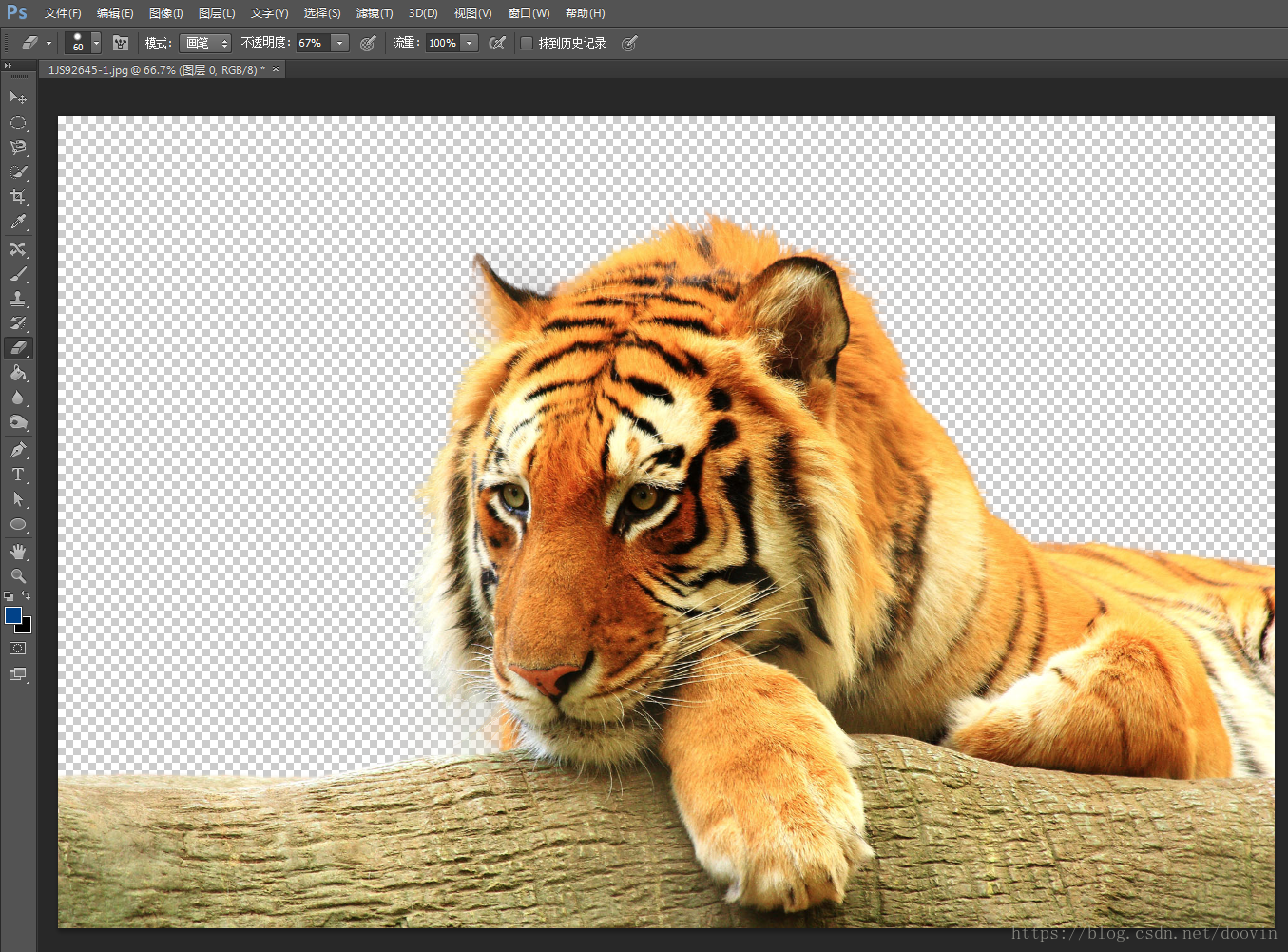
因为只是一个大体的示范教程。如果想扣的更细致,可以在描边的时候更加仔细些。





 本文介绍DFTEZMask 3.0版的下载、安装及使用教程。该工具适用于Photoshop,通过简单的步骤即可完成高质量的图像抠图工作。文章详细解释了如何使用工具1和工具2进行初步抠图,并提供了实际操作流程。
本文介绍DFTEZMask 3.0版的下载、安装及使用教程。该工具适用于Photoshop,通过简单的步骤即可完成高质量的图像抠图工作。文章详细解释了如何使用工具1和工具2进行初步抠图,并提供了实际操作流程。
















 1万+
1万+

 被折叠的 条评论
为什么被折叠?
被折叠的 条评论
为什么被折叠?








